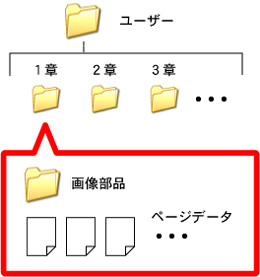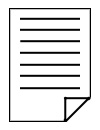|
AD-BOOK "ROOTS"の制作イメージがイマイチつかめないという方のために、ROOTS制作キットによる電子ブック構築について簡単に紹介したいと思います。フリー版ROOTSにはマニュアルがありませんが、付属するチュートリアルの実践がそのまま電子ブック構築の練習になりますから、このコーナーの説明を参考にトライしてみて下さい。なお、ROOTSはバラバラのページ素材(JPEG画像かHTMLファイル)をまとめて、本の形に見立ててアクセスする機能を提供するものです。そういう意味ではファイラーやバインダーのようなものと考えた方が理解しやすいと思います。 ページ素材は、あらかじめグラフィックソフトやホームページ制作ソフトを使用して作成しておきます。ROOTSにはページそのものを作る機能はありません。すでに皆さんは様々なソフトを利用されているでしょうから、使い慣れたソフトを利用してページ素材をご用意下さい。新たにマニュアルと格闘しながら制作方法を学ぶ必要はありません。もちろん既にある印刷物や手書き原稿等を、スキャナで読み込んで画像データ化してもかまいません。少なくとも画像データ化したものがあれば、元はどんな題材でも良いわけです。つまり身近にある、あらゆるドキュメントが電子ブックの対象となるわけです。 ROOTSの制作プロセスは大きく2つに分かれます。 |
||||||
1.ページデータをまとめる。
2.設定ファイルを編集する。
|
||||||
| ROOTSでの基本作業はたったこれだけです。キットに付属するチュートリアルを実践すれば、具体的なプロセスが把握できるようになっています。まずは身近な素材で数ページ程度の電子ブックを制作してみて下さい。どんどんページを継ぎ足してコンテンツを充実させていけるので、カットアンドトライで電子ブックの作り込みができます。
では、実際にROOTSでどのような電子ブックを作ることができるのか、その一例を見てみましょう。 |